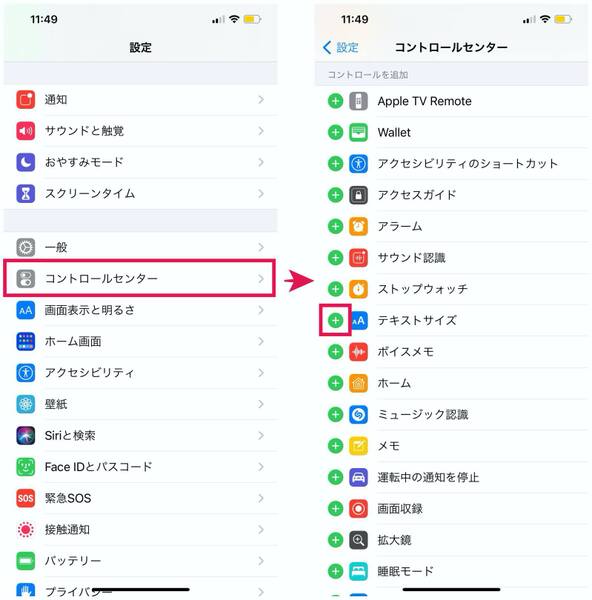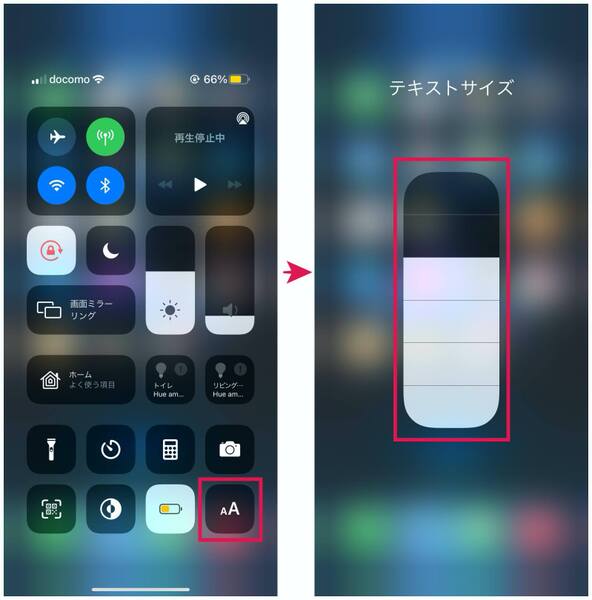自分が見やすいように
文字サイズを素早く変更する
iPhoneの画面に表示される文字の大きさは、設定から変更できます。ただ、とっさに設定を開き「画面表示と明るさ」→「テキストサイズを変更」→「大きさを変えるバー」という順に操作するのはやや面倒です。
そんな手間が省けるのがコントロールセンターの活用です。コントロールセンターは画面右上から下に向かってスワイプすることで、Wi-Fiや機内モードの切り替えだけでなく、事前に設定しておいた機能をすぐに呼び出すのにも使える機能。
文字サイズの変更もコントロールセンターに設定することで、すぐに変更できます。手順は設定アプリを開き、「コントロールセンター」をタップした後、「テキストサイズ」という項目左側にある「+」のマークをタップするだけ。
設定後、コントロールセンターを開くと、小さなAと大きなAが横に並ぶアイコンが追加されています。これをタップすると、ボリュームや明るさを変えるような簡易的なバーが表示されるので、上下にスライドするだけで文字サイズを変更できます。

この連載の記事
-
第274回
iPhone
iPhoneの「手前に傾けてスリープ解除」を利用すれば電源キーを押す必要ナシ -
第273回
iPhone
iPhoneの背面を叩くと、コントロールパネルが開く!? -
第272回
iPhone
iPhoneのボリュームキー以外を使って音量調整する方法 -
第271回
iPhone
iPhoneのサイレントスイッチを活用する方法 -
第270回
iPhone
iPhoneの使わないアプリを削除してストレージ容量を確保する方法 -
第269回
iPhone
iPhoneの壁紙を自分の好きな写真などに設定する方法 -
第268回
iPhone
iPhoneでスキャンした書類の色味を変えて保存する方法 -
第267回
iPhone
書類をスキャンしてiPhoneに取り込む方法 -
第266回
iPhone
MacからiPhone経由で電話をする方法 -
第265回
iPhone
iPhoneにかかってきた電話を別の端末で取る方法 -
第264回
iPhone
iPhoneのLEDフラッシュを使って通知を見逃さないようにする方法 - この連載の一覧へ